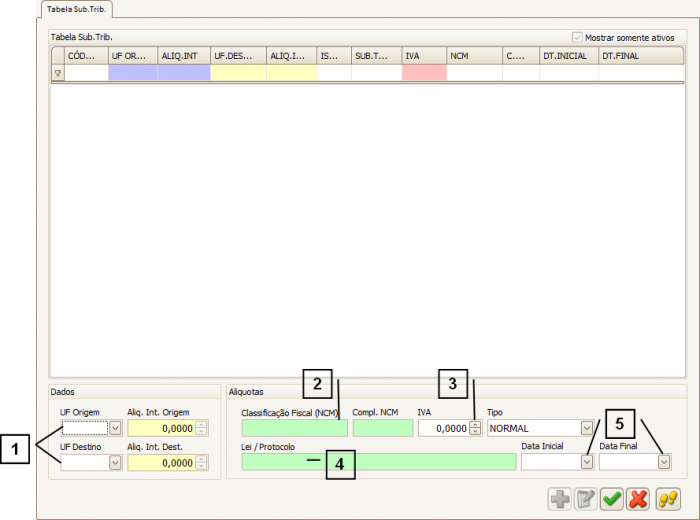1.500.4-118
Tabela Sub.Trib.
|
Como acessar a tela de Substituição Tributária
Para acessar a tela de Substituição Tributária clique em: “Menu Superior”> “Fiscal” (1) > “Outras Operações” (2) > “Alíquota ICMS/Sub.Trib./PIS/COFINS” (3).
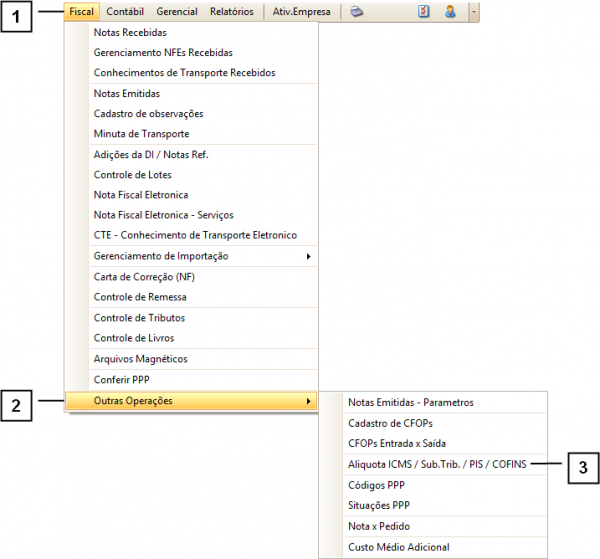
Na tela em que abrir clique em: “Tabela Sub.Trib.” (1).
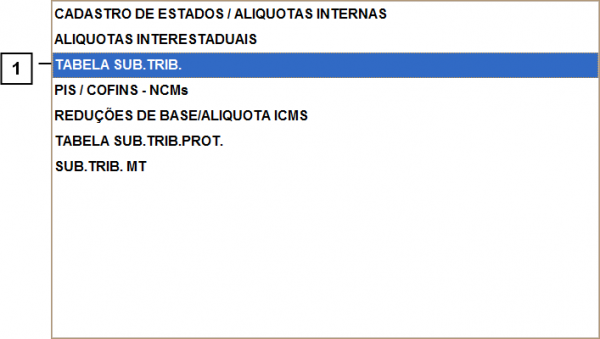
Como utilizar a tela de Substituição Tributária
Para que o sistema calcule corretamente a Substituição Tributária, se faz necessário o cadastro do IVAs na tabela de Substituição Tributária do sistema.
É necessário cadastrar um IVA para cada NCM e para cada estado.
Dentro do estado que a empresa se localiza se usa o IVA original, em outros estados se usa o IVA Ajustado “normal” (calculado para 12% ou 7%). O sistema calcula automaticamente o IVA ajustado para 4% (produtos importados), automaticamente a partir do IVA ajustado (ou original).
Nesta tela é possível filtrar as Substituições pelos “Campos de Procura” (1), caso tenha dúvidas de como utilizar os filtros consulte o manual de "Como utilizar os filtros".
Por padrão o sistema irá exibir somente as Substituições ativas, para exibir as inativas desmarque a opção “Mostrar somente ativos” (2).
Nota: A Substituição Tributária ficará inativa a partir da data final que consta ao cadastrá-la.
Para adicionar uma nova Substituição, clique no botão “Adicionar” (3), se já possuir uma Substituição e quiser alterá-la clique em “Alterar” (4).
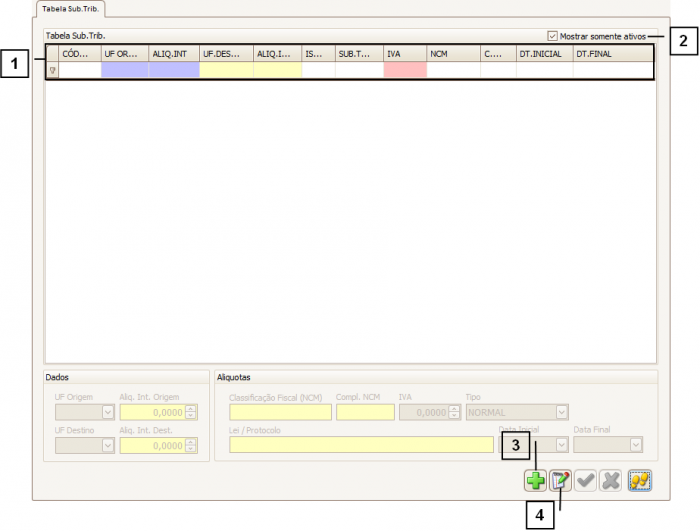
Como adicionar uma nova Substituição Tributária
Para adicionar uma nova Substituição há alguns campos que devemos nos atentar, são eles:
1.UF Origem e UF Destino.
2.Classificação Fiscal - NCM.
3.IVA.
4.Lei / Protocolo.
5.Data Inicial e Data Final.
Nota 1: O NCM deverá conter os 8 dígitos para que a regra seja válida.
Nota 2: A Substituição Tributária ficará inativa a partir da data final que consta ao cadastrá-la, sendo assim não será mais válida a partir da data final.
Após inserir todas as informações que deseja, clique no botão “Confirmar”.